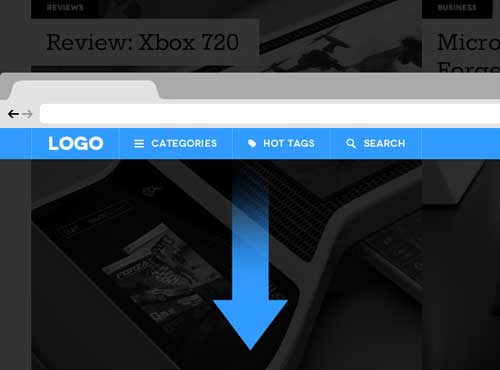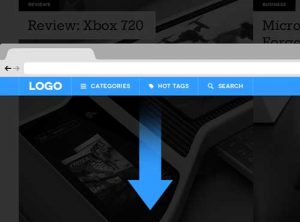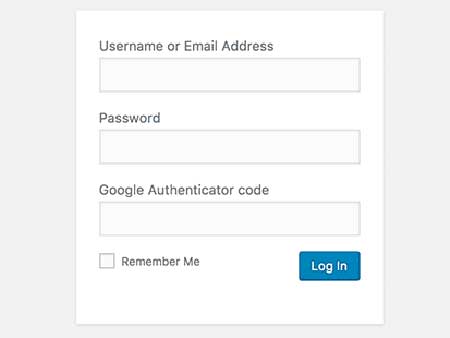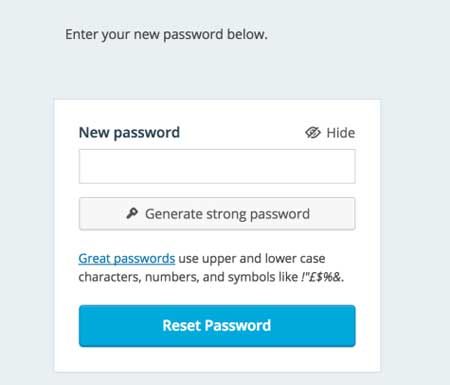Seperti yang kita tahu ada ribuan plugin yang tersedia di internet yang bisa kita pergunakan pada website WordPress kita untuk menambah kemampuannya. Tapi satu hal yang harus kamu selalu ingat tidak semua plugin itu aman untuk digunakan, untuk mencegah plugin berbahaya maka sebaiknya memasang plugin dari sumber resmi WordPress.
Laporan terbaru melaporkan bahwa telah ditemukan plugin SEO WordPress yang bernama WP-BASE-SEO, dimana sebenarnya plugin tersebut merupakan malware yang sedang menyamar. Menurut laporan dari ahli keamanan dari SiteLock bahwa plugin SEO WordPress dengan kode berbahaya ini telah dipasang di hampir 4.000 website WordPress selama dua minggu terakhir ini.
Hacker membuat plugin SEO WordPress ini dengan mencontek kode dari plugin asli, untuk mengelabui pengguna dan memasangnya. Dibalik plugin ini tersembunyi kode berbahaya yang dapat membuat backdoor untuk akun WordPress yang menjadi target.
“Mereka mencuri kode dari plugin SEO WordPress yang sudah ada dan melakukan tweak agar terlihat seperti plugin asli. Seharusnya pemilik situs WordPress mencari tahu dan mencari aktivitas yang mencurigakan, namun mereka mudah mengabaikannya karena menggangapnya sebagai plugin SEO yang asli,” ungkap Weston Henry, Lead Security Analyst dari perusahaan keamanan SiteLock, yang menemukan plugin palsu berbahaya yang bernama WP-Base-SEO.
Pemeriksaan lebih dalam dari plugin SEO WordPress palsu WP-Base-SEO, mengungkap niat jahat dari malware ini dalam bentuk base64 encoded PHP eval request. Eval adalah fungsi PHP yang mengeksekusi kode PHP arbitrary. Hal ini umumnya digunakan untuk tujuan jahat dan php.net merekomendasikan untuk tidak menggunakannya.
Konten berbahaya ditemukan pada /wp-content/plugins/wp-base-seo/wp-seo-main.php. Sekilas, file ini biasa saja seperti file yang ada di plugin lainnya, termasuk referensi ke database plugin WordPress dan dokumentasi bagaimana plugin ini bekerja.
Menurut analis dari SiteLock, plugin SEO WordPress palsu ini menggunakan teknik yang suskse besar, hingga saat ini. Ketika meneliti kasus infeksi WP-Base-SEO, SiteLock mengatakan plugin ini berhasil berjalan dibawah radar dari banyak aplikasi anti-malware. SiteLock kemudian menyoroti, pengguna website WordPress penting untuk memasang aplikasi keamanan web, termasuk aplikasi anti-malware. Aplikasi ini dapat mengidentifikasi kerentanan dan secara otomatis dapat menghapus malware.
Selain menggunakan aplikasi keamanan, administrator website WordPress disarankan untuk men-download plugin hanya dari sumber resmi WordPress. Dan sebelum dipasang ke website, sebaiknya scan file plugin dan tema agar dipastikan bebas dari malware.
Bagi kamu yang sedang mencari hosting, Jakartawebhosting.com menyediakan WordPress Hosting, dengan kecepatan dan stabilitas pusat data dan server yang baik, up time server 99,9%, team support yang siap membantu 24 jam dan biaya langganan yang menarik.